انواع فونت براي ورد
تغییر فونت پیش فرض در WORD
خستهکنندهترين کار براي کساني که با مايکروسافت ورد کار ميکنند، تعيين فونت پيشفرض است. تعداد تکرار اين عمليات به تعداد باز کردن سندهاي خالي ورد و نوشتن مطلب جديد ميرسد. براي اينکه از اين کار عذابآور رهايي پيدا کنيد، با يک روش مفيد و سريع فونت پيشفرض ورد را به روش زير عوض ميکنيم:براي تغيير فونت در مايکروسافت ورد2007، روي جعبه کوچکي که در سمت چپ بخش فونت قرار دارد کليک کنيد (يا ميانبر Ctrl+D) را بزنيد. در پنجرهاي که باز ميشود، فونت مورد نظر خود را انتخاب کنيد. بعد از انتخاب فونت، روي دکمه Set as Default در پايين پنجره، سمت چپ کليک کنيد.از شما پرسيده ميشود که مايليد اين تنظيمات پيشفرض باشد يا خير. در ورد2010، از شما ميپرسد تنظيمات در اين سند پيشفرض باشد يا در همه سندها؟ حالا هر موقع که ورد خود را باز کنيد، تنظيمات فونت سند شما مطابق با نياز شماست. بيشك ميتوانيد با تکرار اين قدمها، دوباره فونت پيشفرض خود را تغيير دهيد.راه ديگري که براي تغيير فونت پيشفرض وجود دارد، تغيير فايل الگو است. اين فايل همان فايلي است که ورد براي ايجاد سندهاي جديد ايجاد ميکند. براي ويرايش فايل Normal.dotm خود (الگوي پيشفرض)، روي نوار آدرس اکسپلورر ويندوز کليک کرده و عبارت زير را بنويسيد:%appdata%\Microsoft\Templatesفولدر الگوهاي آفيس شما باز خواهد شد. کافي است روي فايل Normal.dotm کليک راست کنيد و آن را ويرايش کنيد. در پنجرهاي که باز شد، دوباره فونت مورد علاقه خود را انتخاب کرده و سپس آن را ذخيره کنيد. اگر بخواهيد تنظيمات پيشفرض ورد را برگردانيد، تنها کافي است فايل Normal.dotm را حذف کنيد. خود ورد اولين بار پس از اجرا شدن اين فايل را ايجاد ميکند.
دانلود خط نستعلیق
امكان دانلود فونت نستعليق از وب سايت شوراي عالي اطلاع رساني فراهم شد دبيرخانه شوراي عالي اطلاع رساني با عرضه آزاد فونت نستعليق(دانلود فونت)، گام نخست را در عرضه فونت نستعليق يونيكد بر داشته است. به گزارش واحد ارتباطات شوراي عالي اطلاع رساني، دكتر بهروز مينايي- معاون فني شوراي عالي اطلاع رساني، با بيان مطلب ذكر شده اظهار داشت: با هدف تقويت حضور خط فارسي در عرصه هاي بين المللي و نگارش رايانه اي، دبيرخانه شورا به پاسداشت فرهنگ غني ايران اسلامي در خط تحريري و نوشتار نستعليق، طرح توليد قلم نستعليق رايانه اي را در قالب طرح تسما(توليد و ساماندهي محتواي الكترونيكي ايران)به شركت هاي رايانه اي پيشنهاد داد و شركت داده ورزان هامون مجري پياده سازي و توليد فونت نستعليق در محيط هاي عمومي توليد متن شد. وي افزود: خط نستعليق با توجه به تنوع ارتفاع قرارگيري حروف از خط مبنا يا خط كرسي نوشتاري، براي پياده سازي در محيطهاي توليد متن مشكلات بسياري در بر دارد و تركيب هاي ممكن، تنوع را بي شمار مي كند. وي با اشاره به بكارگيري ابزار مناسب براي ساخت فونت و بهره گيري از مشاوره اساتيد مجرب و تكنيك هاي ابداعي در اين پروژه گفت: كارهاي زيادي براي افزايش زيبايي نمايش خط نستعليق روي صفحه نمايش انجام شده است. در اين راه رايانه به عنوان يك ابزار، بخشي از بار توليد را بر دوش داشته است و بخش اعظم كار ساخت تركيبات هنري خط نستعليق را كارشناسان خط نستعليق به عهده داشته اند. دكتر مينايي تاكيد كرد: دبيرخانه با عرضه آزاد، گام نخست را در عرضه فونت نستعليق يونيكد بر داشته است، اميد است ارائه نظرها و جمع آوري انتقاد و پيشنهادها و اعمال ديدگاه ها مراتب ارتقاء و پيشرفت و فراگير شدن عرضه خط فارسي به زبان نستعليق ميان دوستداران ترويج خط و زبان فارسي در محيط رايانه فراهم شود.
نرم افزار LATEX
LATEX چیست؟ در این مقاله مختصرا به بررسی نرم افزار LATEX و مزایای آن در مقابل ورد(word) اشارهمی کنیم. LATEX در نگاه اول نرم افزاری بسیار دشوار است که کارکردن با آن مشابه کد نویسی استو انسان را به یاد دشواری های متعدد زبانهای برنامه نویسی و مسایل مربوط به آنها میاندازد. اما واقعیت چیست؟ در واقع LATEX سیستمی از کدها است که به نویسنده کمک می کند متنی بنویسد که علاوه بررسایی و زیبايی، قابل اتکا و لایتغیر باشد یعنی اگر شما در سیستم خود متنی نوشتید،بتوانید آن را در سیستم فرد دیگری نیز به همان شکل ببینید. ممكن است بگوييد PDF نيز چنين امكاناتي فراهم مي كند:اما آيا شما در يك متن با اين فرمت، توانايي تغييرات محتوا را داريد؟ بعضا ميتوان تغييراتاندكي اعمال كرد اما بازنويسي متن ميسر نيست. در زير تنها ليستي از مزاياي LATEX در مقايسه با ساير نرم افزار هاي پردازش متن آمدهاست كه بيان و مرور آنها خالي از لطف نخواهد بود. در LATEX شما متن را مينويسيد، خود نرم افزار پردازش ها، تغيير اندازه و نوع فونت بستهبه نوع متن، استفاده از فرمتهاي استاندارد متن نويسي، نگارش با زيباترين شكل ممكن،و در كل تنظيمات متن را انجام ميدهد.ورودي در اين نرم افزار يك فايل متن ساده(Plaint Text) است كه علاوه بر حجم كم و پايداريمتن، امكان اجرا و مشاهده درپلاتفرمهاي مختلف شامل(windows،Linux ، MAC و اخيرا Android) را مقدور ميسازد امري كه در ساير نرم افزارهاي پردازش متن صورت نميپذيرد. اين نرم افزار رايگان است،در نتيجه اگر فايلي براي يك مرجع دولتي در خارج از كشور ارسالميكنيد، مقاله اي براي ثبت براي ژورنالهاي معتبر بين المللي در نظر داريد، يا اگر ميخواهيديه زندگي در خارج از ايران فكر كنيد ميتوانيد نگراني شما را از بابت برخي نرم افزارهايكرك شده (مثل آفيس ورد) بر طرف سازد. اين نرم افزار علاوه برپشتيباني كامل از زبانهايمختلف(از جمله فارسي)،براي دستيابي به دو نوع خروجي متن و ارائه امكاناتي را دارد. به واقع شما ميتوانيد يك فايل PDF داشته باشيد كه متن باشد يا يك ارائهاگر نگران نوشتن متنهاي خود در يك قالب علمي و استاندارد باشيد اما به اين قالب آشناييكامل نداشته باشيد، با اين نرم افزار كافيست متن را تايپ كنيد. LATEX خود حواسش بهتنظيمات متن شما شامل فونت، زيرنويس عكسها، فهرست گذاريها،صفحه گذاري (شامل شماره صفحه،حاشيههاي خالي،سربرگ و...) و بخشهاي مختلف ديگر يك متن استاندارد هست.در اين نرم افزار تنها از كيبورد استفاده ميشود. تمام تنظيمات بصورت دستورهاي متنيوارد ميشود كه علاوه بر سرعت بالا و خستگي كمتر (به علت عدم انتقال مداوم از كيبوربه ...
-77. نکات کاربردی و ترفندهای مهم در ورد - Microsoft Word -حتما بايد بدانيد- آموزش ورد Word
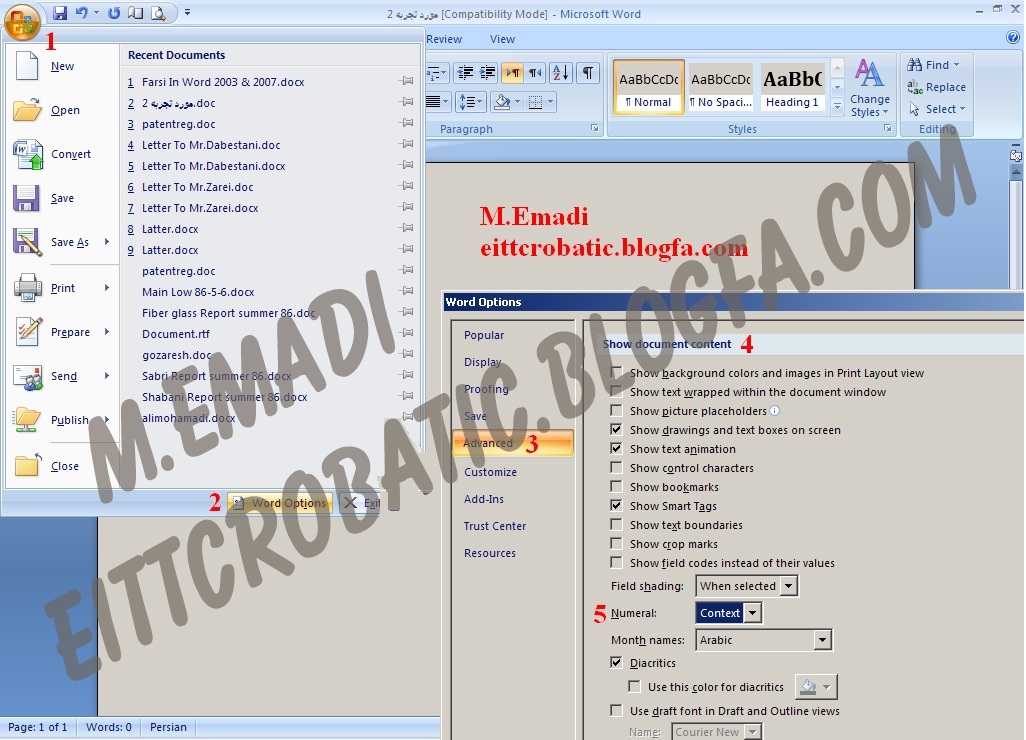
تاریخ آخرین بروزرسانی در متن یا نظرات این پست: بیست و هفتم تیر ۹۳ نکات کاربردی و ترفندهای مهم درباره ورد - Microsoft Word - كه حتما بايد بدانيد آموزش ورد Word سلام تقریبا همه این نکات از مواردی است که خودم به نوعی باهاشون کار داشتم یعنی چون نیازشان داشتم دنبالش رفتم و یاد گرفتم. دوست دارم این نکات کاربردی را بزارم تا همه ازشون استفاده کنند. استفاده از مطالب این قسمت فقط با ذکر نام وبلاگ (وبلاگ شخصی محسن عمادی-eittcrobatic.blogfa.com) مجاز می باشد. ۱- نمايش اعداد به صورت فارسي در حالت فارسي Fa و نمايش اعداد به صورت انگليسي در حالت انگليسي En دیدن تصویر با کیفیت بیشتر البته به گفته یکی از اعضای محترم "در صورت استاندارد شدن کی بورد دیگر نیازی به تنظیمات گفته شده برای فارسی کردن اعداد نیست و کلید های بالای صفحه کلید اعداد فارسی را نگارش می کنند و کلیدهای سمت راست کیبورد اعداد انگلیسی را نگارش می کند." با تشکر از مهندس خدابخشی ۲- روشی برای بر هم نریختن فایل های ورد در زمان های انتقال به سیستم های دیگر.... شاید تا به حال برای شما نیز پیش آمده باشد که در نرم افزارهای آفیس مثل MS Word و MS PowerPoint فایلی را ایجاد کرده اید و سپس با فونتهای مختلف متن خود را تایپ نموده اید، اما وقتی آن را برای پرینت و یا نمایش، به کامپیوتر دیگری منتقل میکنید، خواهید دید که تمام فونت هایتان به هم ریخته است. حتمأ میدانید که این موضوع به خاطر آن است که شما بر روی کامپیوترتان از فونتی استفاده کردهاید که بر روی سیستم دوم وجود ندارد! اما راه حلهای مختلفی برای این کار وجود دارد. یکی از آنها این است که از فایل خود خروجی PDF بگیریم یا از صفحه متن عکس بگیریم. اما مشکل اینجاست که اگر بخواهیم بر روی کامپیوتر دوم این فایل را ویرایش کنیم چه؟ فونتها را با خود حمل کنیم و روی کامپیوتر دوم نصب کنیم؟ راه حل درستیست اما این کار کمی وقتگیر است! اما راه بهتری به وسیله Office 2007 امکان پذیر شده است! در این ترفند نحوه حفظ ثبات فونت ها بدون استفاده از راه های پیچیده را به شما معرفی خواهیم کرد ، البته به وسیله Microsoft Word 2007! برای این کار: بعد از اینکه متن خود را تایپ کردید و در آن از فونتهای مختلف استفاده نمودید، در سمت چپ و بالای Word یا PowerPoint ، بر روی گوی دایرهای شکل نرم افزار کلیک کنید تا منوی اصلی آن باز شود. اکنون در قسمت پایینی و سمت راست این منو، روی گزینه Word Options کلیک کنید. در پنجرهای که باز میشود، از قسمت Save در بخش Preserve fidelity when sharing this document ، تیک گزینه Embed fonts in the file را بزنید. با انتخاب این گزینه تمام قلمهای به کار رفته در متن شما هنگام ذخیرهسازی، به فایل چسبیده شده و در هر ...
آموزش Word
Word 1شروع کار 1-1 قدمهاي اوليه کار با واژه پرداز براي شروع به کار با نرم افزارword ابتدا بايد آن را بر روي سيستم خود نصب کنيد. 1-2 باز کردن يک واژه پرداز براي شروع به کار با word روي آيکون Microsoft word واقع در desktop دبل کليک کرده و يا مسير زير را دنبال کنيد: Start=> programs=>Microsoft word به اين ترتيب نرم افزار word باز شده و پنجره جديدي که شامل يک سند جديد و خالي است براي شما باز مي شود. اگر پس از اجراي نرم افزار صفحه جديدي براي شما باز نشد، مي توانيد از گزينه New که بر رويToolbarقرار دارد کمک بگيريد. 1-3 باز کردن يک سند موجود، انجام بعضي تغييرات و ذخيره کردن آن براي اينکه بتوانيد سندي را که قبلاً ايجاد کرده ايد را ببنديد کافي است که از گزينه Open استفاده کنيد.براي اينکار چند راه وجود دارد: 1- بر روي نوار Toolbar گزينه Open کليک کرده که با اينکار صفحه اي باز مي شود که در آن ابتدا مسير فايلي که قبلاً ساخته ايد را در قسمت Lookin وارد کرده و سپس بعد از کليک بر روي نام فايل مورد نظر ، بر روي دکمه Open کليک کنيد. 2- راه ديگر براي باز کردن پنجره Open ، استفاده از منوي File و سپس انتخاب زيرمنوي Open مي باشد. 3- سريع ترين راه براي گشودن يک فايل ، استفاده از کليدهاي ميانبر Ctrl و O مي باشد. در کنار دکمه Open در صفحه بازکردن فايل، علامت فلش کوچکي وجود دارد که نحوه باز کردن فايل را مشخص مي کند. · Open · Open read – only · Open as Copy · Open in Browser براي ايجاد تغييرات در فايلي که قبلاً ايجاد کرده ايد ، بايد حتماً فايل به صورت معمولي باز شود(Open ) . پس از تغييرات مي توانيد فايل را ذخيره کنيد تا بعداً به تغييراتي که ايجاد کرده ايد دسترسي داشته باشيد. براي ذخيره کردن فايل مانند باز کردن چند راه وجود دارد: · استفاده از علامت ديسکت که بر روي Toolbar قرار دارد. · استفاده از منوي File و انتخاب زير منوي Save · استفاده از کليدهاي ميانبر Ctrl و S . 1-4 باز کردن چند سند يکي از مزاياي برنامه ورد اين است که مي توان همزمان چندين سند را همزمان باز کرده و هر کدام را بصورت جداگانه بست.براي رفتن از يک سند به سند ديگر مي توان بر روي نام سند در پايين صفحه نمايش کليک کرده و يا از کليدهاي ميانبر Ctrl و F6 کمک گرفت. 1-5 ايجاد يک سند جديد و ذخيره کردن آن يک راه ساده براي ايجاد يک سند خالي و معمولي، استفاده از گزينه New بر روي Toolbar مي باشدکه به محض کليک کردن آن يک صفحه سفيد براي شما باز مي کند.ولي اگر براي ايجاد يک سند جديد از منوي File و زير منوي New استفاده ...
نصب زبان فارسي در ويندوز 7
براي نصب زبان فارسي در ويندوز 7 قبل و يا بعد از نصب نرم افزارهاي مالي اداري ميزان مراحل زير را سپري ميكنيم: انواع ويندوز 7: انواع ويندوز7 همانند انواع ويندوز ويستا مي باشد: اين ويندوز 2 نوع 32 بيتي و 64 بيتي دارد و همچنين داراي edition هاي مختلف مي باشد: ويرايش فول(Ultimate) ، ويرايش با حداقل سخت افزار (starter) ، ويرايش حرفه اي (professional) ، ويرايش کاربران خانگی حرفه ای (Home Premium)و ويرايش کاربران خانگی عادی (Home Basic) ) . جهت اطلاع از نوع ويندوز خود روي computer راست کليک کرده گزينه Properties را انتخاب کنيد. در صفحه اي که باز مي شود قسمت Windows Edition نوع ويرايش ويندوز شما و قسمت System ، System Type ،چند بيتي بودن ويندوز شما را مشخص مي کند. تغيير نام کامپيوتر: پس از اطمينان از موارد ذکر شده در بالا بايد نام کامپيوتر خود را چک کنيد که طولاني نباشد براي اينکار روي computer کليک راست کرده گزينه properties را انتخاب کنيد. سپس در ستون سمت چپ روي گزينه System Protection کليک کنيد. در صفحه اي که باز مي شود روي سربرگ Computer Name کليک کنيد و سپس دکمه Change را بزنيد. سپس در صفحه بعد در قسمت Computer Name نام دلخواه خود را تايپ کنيد. فقط دقت کنيد که اين نام طولاني نبوده (در حد 4 يا 5 حرف) و در آن فقط از حروف انگليسي استفاده شده باشد و از حروف فارسي، اعداد و کاراکترهاي ديگري استفاده نکنيد. سپس فرم ها را به ترتيب OK کرده و سيستم خود را Restart کنيد. فارسي کردن زبان ويندوز: حال بايد زبان ويندوز خود را فارسي کنيد تا فونت هاي نرم افزار حسابداري ميزان قابل خواندن باشند. براي اينکار Control Panel را باز کنيد سپس گزينه Region And Language را انتخاب کنيد. در صفحه اي که باز مي شود روي سربرگ Format کليک کرده و در قسمت Format ، Persian را انتخاب کنيد. سپس روي سربرگ Location کليک کرده و در قسمت Current Location ، Iran را انتخاب کنيد. حال روي سربرگ Keyboards And Languages کليک کرده و دکمه Change Keyboards… را بزنيد. در صفحهاي که باز مي شود دکمه Add… را زده و Persian/Persian را انتخاب کنيد و فرم ها را OK کنيد. سپس روي سربرگ Administrative کليک کرده و دکمه Chang system Local… را بزنيد و در قسمت Current System Local ، Persian را انتخاب کنيد. سپس همه فرم ها را OK کرده و سيستم خود را Restart کنيد. غير فعال کردن Windows Firewall: براي غير فعال Windows Firewall ابتدا داخل Control Panel شده و گزينه Windows Firewall را انتخاب کنيد. سپس در سمت چپ صفحه باز شده روي گزينه Turn Windows Firewall on or off کليک کنيد. در صفحه اي که باز مي شود در هر دو قسمت Home و Public داخل دايره Turnoff را تيک بزنيد. و سپس فرم را OK کنيد.
